AIに文章を書かせる ChatGPT の使い方・始め方
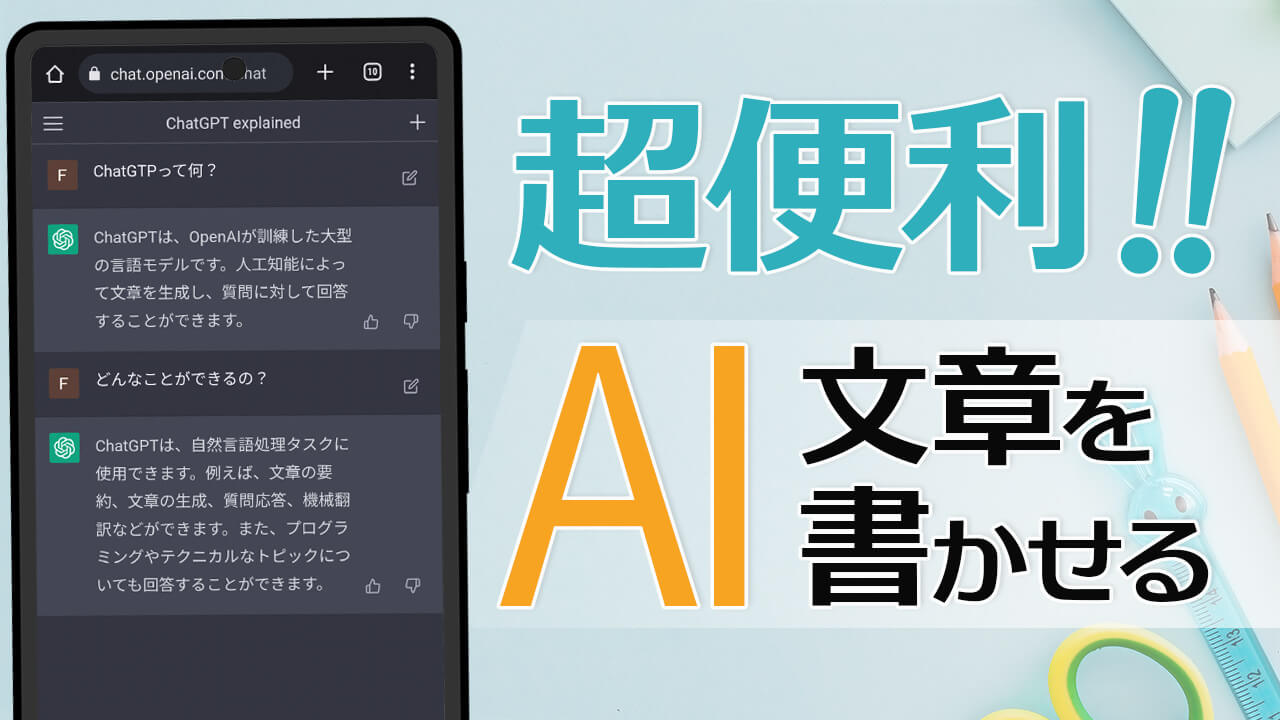
昨年から様々なところで注目されている AI チャットボット「ChatGPT」はご存知でしょうか?
例えば「YouTube で人気のコンテンツは?」と質問すると「動画ゲーム、音楽、旅行、おしゃれなどが人気のジャンルです。」と回答されます。
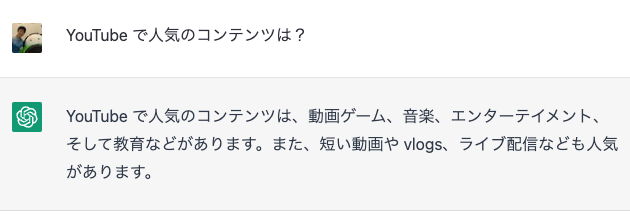
それに対して「ゲーム実況で人気のゲームタイトルは?」質問すると「Fortnite、Among Us、Minecraft…」など回答され、会話形式で質疑応答できる便利なツールです。本の要約をさせたり、プログラミングコードを書かせることもできてしまいます。
今回は ChatGPT の始め方や使い方、注意点を簡潔にご紹介いたします。現時点で無料で使用ができます。なお、このページではパソコン画面での手順をご紹介しておりますが、動画ではスマホでの操作でご紹介しております。
ChatGPT の始め方(登録手順)
- 下記 OpenAI の ChatGPT のページにアクセスしてください。(パソコンでもスマホでも可)
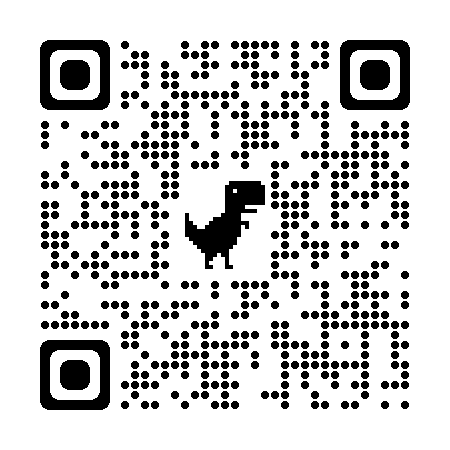
- [TRY CHATGPT]のボタンを選択します。
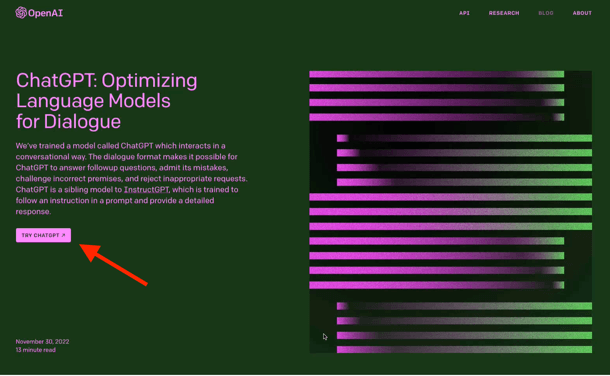
- 初めて利用する場合は[Sign up]を選択してください。
![[Sign up]を選択](https://www.iscle.com/wp-content/uploads/2023/01/how-to-start-chatgpt-2.png)
- メールアドレスを登録するか、Google アカウントや Microsoft アカウントを使用して登録することができます。今回は Google アカウントを使用します。
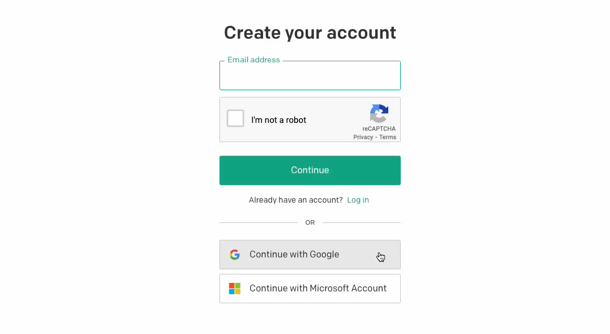
- 使用する Google アカウントを選択してログインを行ってください。
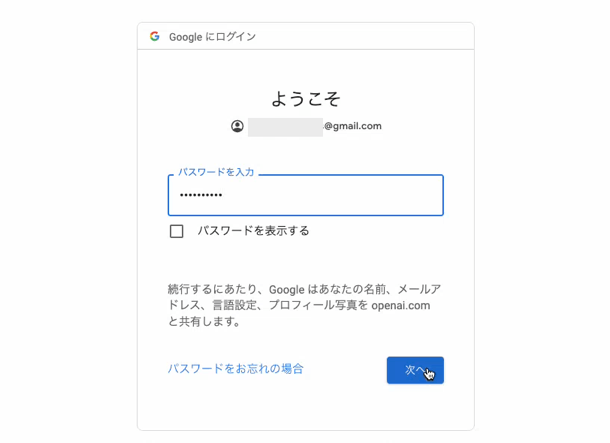
- このような画面が表示されるかもしれませんが、「これは調査用のプレビュー版です。」という意味です。[Next]を押して進め[Done]を選択してください。
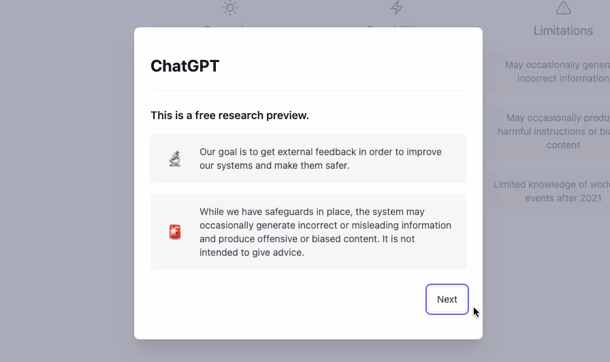
- この画面になったら登録完了です。
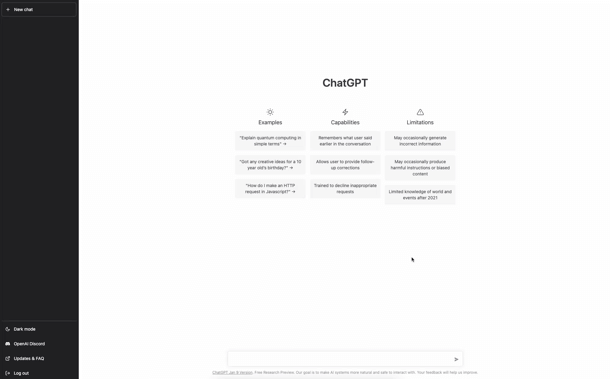
ChatGPT の使い方
では実際に ChatGPT を使って AI に文章などを作ってもらいましょう。
画面下部にあるメッセージ送信ボックスのようなところに、質問などの指示を入力します。例えば「東京都のお勧め観光スポットベスト5を教えて」と入れます。
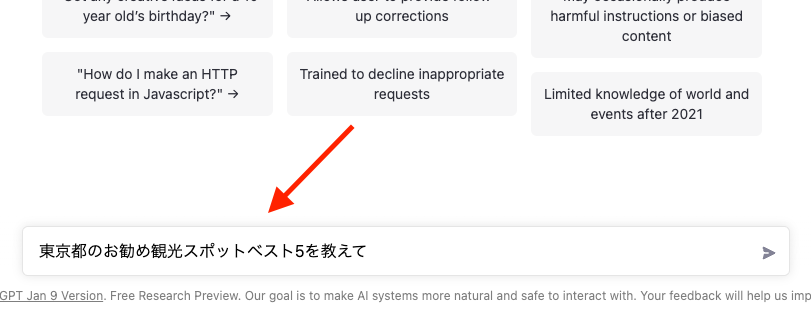
すると回答が入力されていきます。名称だけでなく、どのような魅力があるのかも簡潔に教えてくれました。
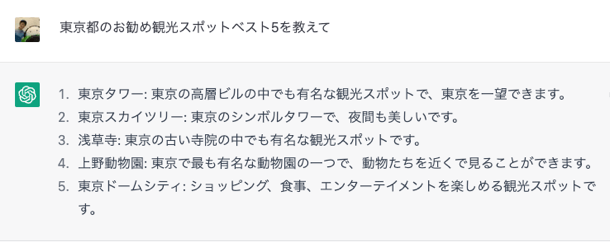
コレに対して「東京タワーの魅力をもっと教えて」と質問してみます。すると人が話しているような、しっかりとした日本語で魅力をまとめてくれていますね。(一部文字化けもありますが…)
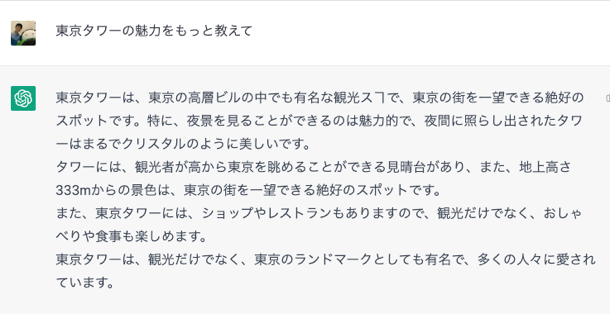
別の新しい話題を始めたい場合は、メニューにある[+New chat]を選択することで最初の画面に戻るので、新しい質問等を入力して送信してください。
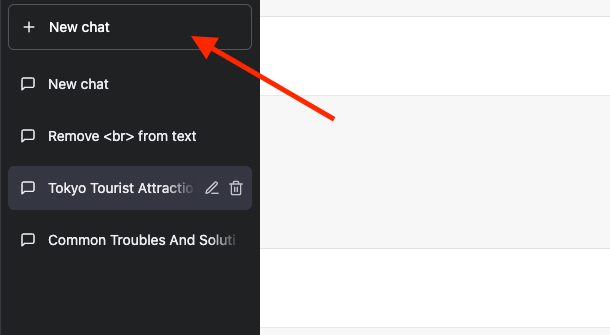
先に会話した内容は保存されているので、後で見返すこともできます。
ChatGPT では、今ご紹介したような「〜を教えて」という質問だけでなく、「〜を要約して」や「〜をリスト化して」「〜するコードをJavaScriptで書いて」など様々な使い方ができます。英文添削や物語の作成もできてしまいます。
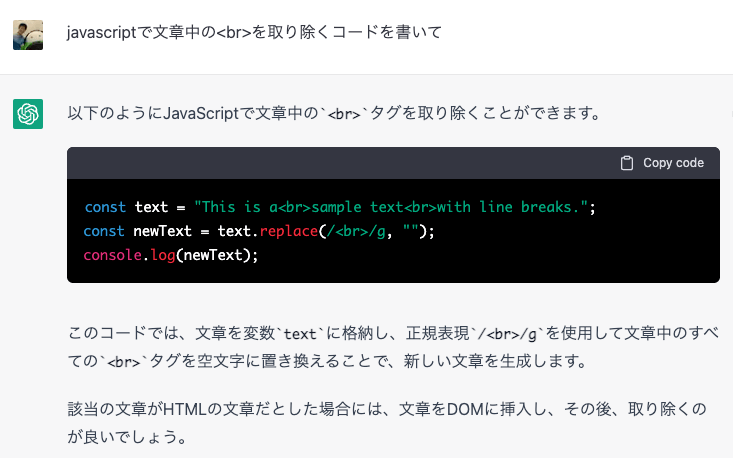
ChatGPT の注意点
かなりの可能性や魅力を感じる ChatGPT ですが、注意点もあり3つご紹介します。
まず1つ目が、入力する質問内容や指示によって、きれいな回答が返ってこないことがあります。もし満足できる回答でなかった場合は、入力内容を変えてみましょう
2つ目は新しい単語や概念に対応していない可能性があることです。AI は過去のデータをベースに回答しているため、今のトレンドなどについては適切な回答が返ってこないことがあります。
3つ目は回答内容に誤りが多いことです。まだ ChatGPT は完璧なものではありません。一見すると適切な回答に見えても、実は内容が不正確であることは多々あります。そのため、すべての回答内容を鵜呑みにしないようにしてください。
![生活に役立つネタを!iscle[イズクル]](https://www.iscle.com/image/toplogo.svg)


